问:在配置路由器时,无法通过192.168.1.1访问登录界面怎么办?
答:当您配置路由器时,如果无法访问192.168.1.1的登录界面,请按照以下步骤进行排查。
温馨提示:
如果使用手机配置路由器时无法访问192.168.1.1的登录界面,请参考相关文章,了解具体的解决办法。
1、首先,请确认路由器的登录地址是否为192.168.1.1。
不同品牌的路由器登录地址可能有所不同,并非所有路由器的默认登录地址都是192.168.1.1。
您可以在路由器底部的标签上找到该路由器的登录地址信息;例如,下图所示的无线路由器登录地址为:tendawifi.com。
 查看路由器登录地址
查看路由器登录地址
在设置此路由器时,需在浏览器中输入tendawifi.com才能进入登录页面(设置页面)。如果输入192.168.1.1,则无法进入路由器设置页面。
温馨提示:
路由器标签上标注的管理页面、管理地址、登录地址、IP地址、路由器地址等字段后的信息即为路由器的登录地址,请仔细核对。
2、接下来,请检查路由器、光猫(入户宽带网线)以及电脑之间的连接是否正确,正确的连接方式如下:
路由器上的WAN端口应连接至光猫(入户宽带网线),而路由器除WAN端口外的任一端口均可与电脑相连,完整的连接示意图如下。
 正确的路由器连接方式
正确的路由器连接方式
温馨提示:
(1)、用于连接路由器、电脑和光猫的网线必须完好无损;若网线存在问题,也可能导致无法访问192.168.1.1的登录界面。
(2)、新手用户请注意,即使电脑无法上网,也可以正常设置路由器并访问192.168.1.1的登录界面,请记住这一点。
3、使用电脑访问192.168.1.1的登录界面时,建议将电脑的IP地址设置为:自动获取,如图所示。您可根据相关文章中的方法检查并调整电脑的IP地址。
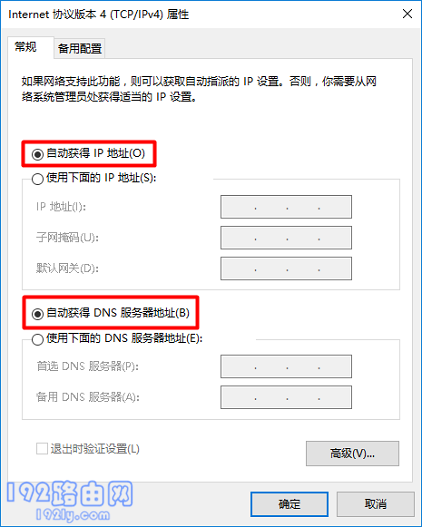 将电脑IP地址设置为:自动获取
将电脑IP地址设置为:自动获取
4、务必在浏览器顶部地址栏输入192.168.1.1,才能进入路由器的设置页面。如果在百度、360、搜狗等搜索引擎的搜索框中输入,则无法进入192.168.1.1的登录界面。
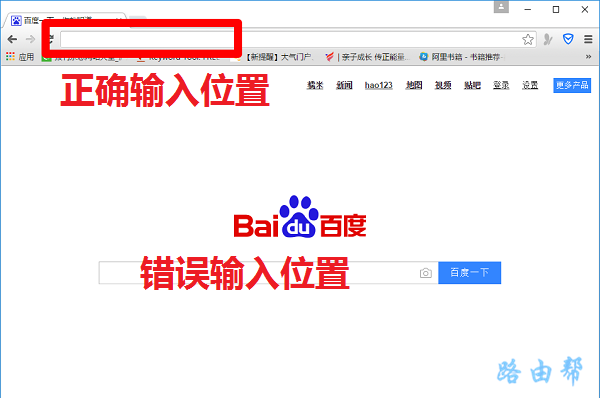 浏览器中正确输入的位置
浏览器中正确输入的位置
5、请确保在浏览器中输入的是192.168.1.1,而非其他信息,如192.168.1.1.com、www.192.168.1.1、www.192.168.1.1.com等均为错误输入。
6、重启电脑或更换另一台电脑后重新尝试。
7、断开路由器的电源连接线,等待5分钟后重新接通电源,然后测试是否能进入192.168.1.1的登录界面。
8、如果路由器的登录地址确实是192.168.1.1,并且上述所有方法均已尝试但仍未解决问题,此时可考虑将路由器恢复出厂设置,具体操作如下:
路由器通电后,长按路由器上的复位键约10秒钟即可完成恢复出厂设置。您也可以查阅相关教程,获取更详细的指导。
重要提示:
(1)、恢复出厂设置后,必须使用电脑或手机重新配置路由器,设置完成后路由器方可正常使用。可以参考相关教程了解如何设置路由器上网。
(2)、如果路由器的登录地址是192.168.1.1,恢复出厂设置后仍无法进入192.168.1.1的登录界面,这可能意味着路由器出现故障,建议联系厂家进行售后服务。









 陕公网安备41159202000202号
陕公网安备41159202000202号